Como ativar o Handoff no iOS 9
Seus dispositivos Apple são capazes de sincronizar e trabalhar entre si de várias maneiras diferentes, geralmente graças à capacidade de vincular os dispositivos através do iCloud. Um recurso que você pode usar em vários dispositivos Apple é o Handoff, que permite que você comece a trabalhar em algo em um aplicativo compatível, como Calendário, Lembretes ou Correio, e escolha esse trabalho em um dispositivo diferente.
Nosso guia abaixo mostrará como ativar o recurso Handoff no seu iPhone, para que você possa começar a usá-lo em outro dispositivo compatível no qual o Handoff também foi ativado.
Como ativar a transferência em um iPhone 6
As etapas abaixo foram realizadas em um iPhone 6 Plus, no iOS 9.2. Depois de seguir as etapas deste guia, o recurso Handoff será ativado no dispositivo. Isso permitirá que você comece a trabalhar em algo no seu iPhone e tenha a capacidade de retomar essa tarefa em outro dispositivo, como um iPad ou um Mac. Observe que você também precisará ter o Bluetooth ativado nos dispositivos com os quais deseja usar o Handoff, e ambos os dispositivos precisarão usar a mesma conta do iCloud. Aprenda a ativar o Bluetooth aqui. Você pode verificar as configurações do iCloud em Configurações> iCloud .
Veja como habilitar o Handoff no iOS 9 -
- Abra o menu Configurações .
- Selecione a opção Geral .
- Toque no botão Transferência e aplicativos sugeridos .
- Toque no botão à direita do Handoff para ativá-lo.
Estes mesmos passos são mostrados abaixo com imagens -
Etapa 1: toque no ícone Configurações .

Etapa 2: role para baixo e selecione a opção Geral .
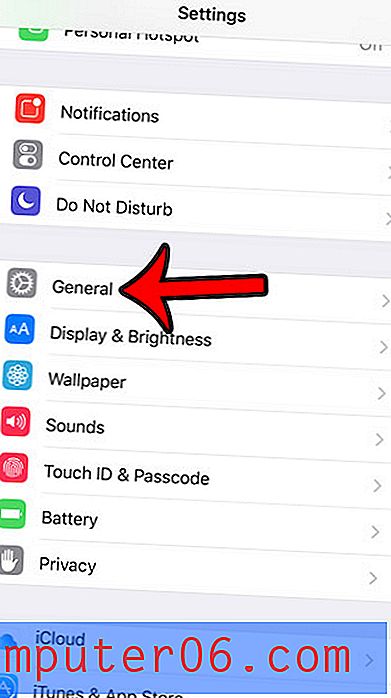
Etapa 3: selecione a opção Transferência e aplicativos sugeridos .
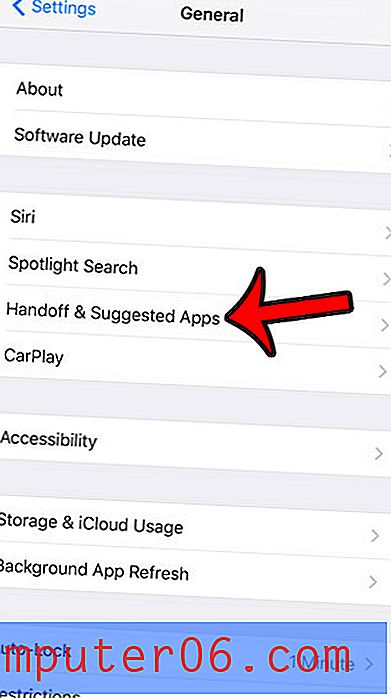
Etapa 4: toque no botão à direita do Handoff . Você saberá que o recurso está ativado quando houver sombreamento verde ao redor do botão. A transferência é ativada na figura abaixo.
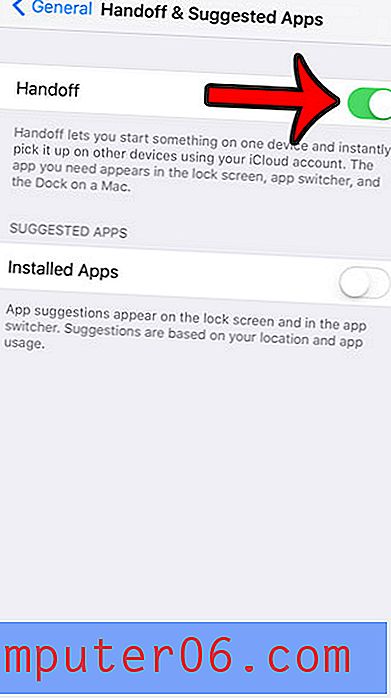
Se estiver com dificuldades para que o Handoff funcione, consulte este guia da Apple com mais instruções.
Existem ícones de aplicativos que ocasionalmente aparecem na tela de bloqueio e você gostaria de saber como desativá-los? Saiba como desativar os aplicativos sugeridos no seu iPhone para que o dispositivo pare de solicitar que você use um aplicativo quando estiver perto de um local em que esse aplicativo seja relevante.



